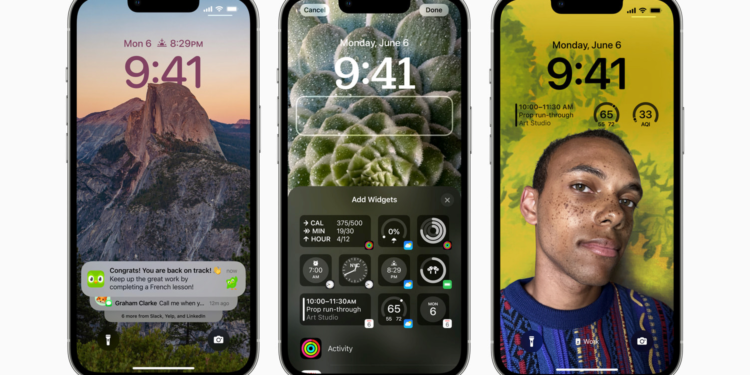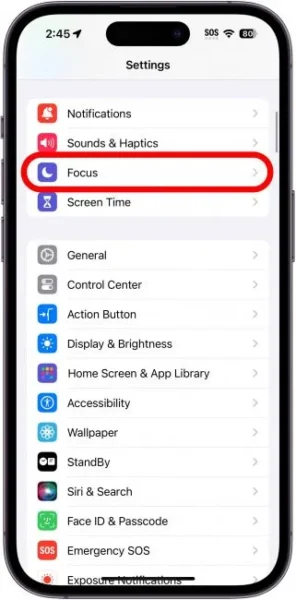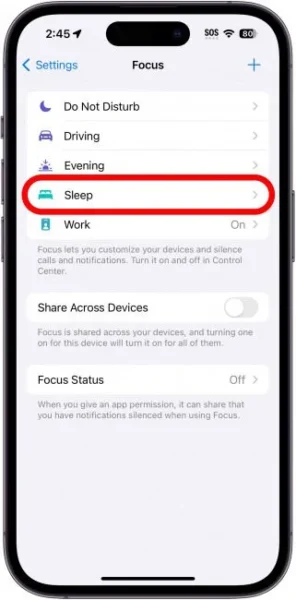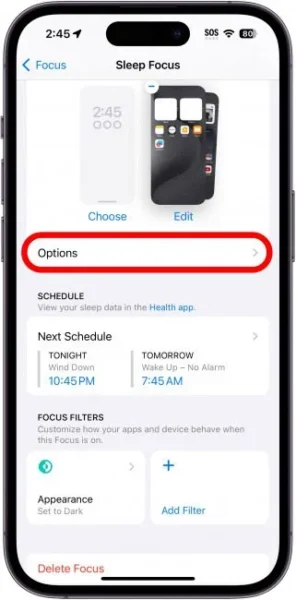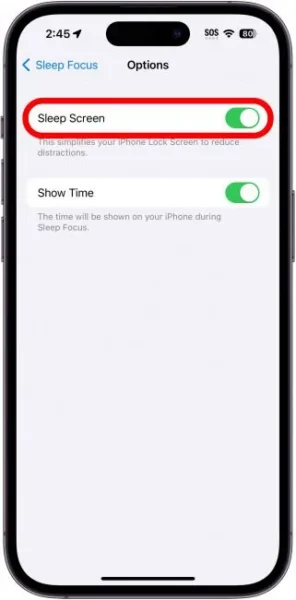Günümüzde Apple iOS işletim sistemli akıllı telefonlar neredeyse tüm yazılımsal hatalardan arınmış durumda. Ancak bazen can sıkıcı ufak sorunlar yaşanabiliyor. iPhone kilit ekranı saat rengi soluk sorunu da bu sorunlar arasında. iPhone kilit ekranı saat rengi soluk sorunu oldukça kolay bir çözüme sahip. Peki iPhone kilit ekranı saat rengi silik sorunu nasıl çözülür?
İçindekiler
iPhone Kilit Ekranı Saat Rengi Soluk Sorunu Nasıl Düzeltilir?
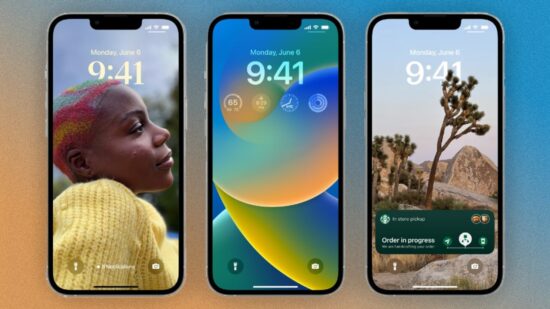 iPhone Kilit Ekranı saatinin aniden kararması, bazen kullanıcıları rahatsız edebilen bir durum. Saatin beklenmedik bir şekilde kararması, genellikle iOS yazılımındaki bazı sorunlardan ve kullanıcıların aşina olmadığı özelliklerden kaynaklanıyor.
iPhone Kilit Ekranı saatinin aniden kararması, bazen kullanıcıları rahatsız edebilen bir durum. Saatin beklenmedik bir şekilde kararması, genellikle iOS yazılımındaki bazı sorunlardan ve kullanıcıların aşina olmadığı özelliklerden kaynaklanıyor.
Neyse ki, bu tür durumlarla başa çıkmak için bazı çözümler bulunuyor. İşte iPhone kilit ekranı saat rengi soluk sorunuyla ilgili olası nedenler ve çözüm yolları.
1. iPhone’unuzu Yeniden Başlatın ve Güncellemeleri Kontrol Edin
iPhone’unuzu yeniden başlatmak, çeşitli küçük yazılım hatalarını düzeltebilir ve saatin kararması gibi sorunların giderilmesine yardımcı olabilir. Ayrıca, Ayarlar > Genel > Yazılım Güncelleme bölümünden telefonunuz için mevcut olan en son güncellemeleri kontrol etmeniz ve yüklemeniz de faydalı olabilir.
2. Kilit Ekranı Özelleştirme Ayarlarını Kontrol Edin
iPhone’unuzdaki Kilit Ekranı saati belirli özelleştirme seçeneklerinden kaynaklı olarak soluk veya kararık görünebilir. Saatin rengini veya diğer özelleştirme ayarlarını kontrol ederek, bu sorunun çözümüne katkıda bulunabilirsiniz. Ayarlar > Ekran ve Parlaklık > Kilit Ekranı bölümünden saatinizin rengi veya stiliyle ilgili değişiklikler yapabilirsiniz.
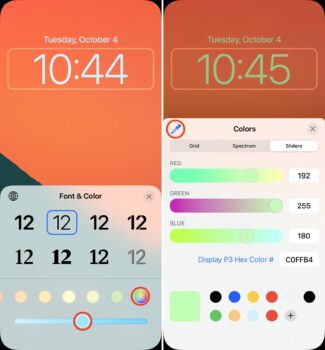 iPhone kilit ekranı saat rengi soluk sorunu farkında olmadığınız bir kişiselleştirme ayarından kaynaklanıyor olabilir. Özellikle iOS 16 ve sonrası sürümler kullanıyorsanız bu adım sorununuzu çözmenize yardımcı olacaktır.
iPhone kilit ekranı saat rengi soluk sorunu farkında olmadığınız bir kişiselleştirme ayarından kaynaklanıyor olabilir. Özellikle iOS 16 ve sonrası sürümler kullanıyorsanız bu adım sorununuzu çözmenize yardımcı olacaktır.
3. Odak Ayarlarını Kontrol Edin
iPhone’unuzdaki Odak (Focus) modu, iPhone kilit ekranı saat rengi silik sorununa neden olabilir. Özellikle Uyku Odak modunun etkinleştirilmiş olması, ekranın kararmasına neden olabilir. Ayarlar > Odak bölümünden Uyku Odak seçeneklerini gözden geçirerek kararmayı önleyebilirsiniz.
Bu menüde Kilit Ekranını Karartma seçeneği de bulunuyor. Eğer Odak ayarları altında bu seçenek açıksa, kilit ekranı duvar kağıdınız ve kilit ekranı saatiniz soluklaşabilir. iPhone kilit ekranı saat rengi soluk sorunu bu ayarın açık olmasından kaynaklanıyor olabilir.
4. Tüm Ayarları Sıfırlama
iPhone kilit ekranı saati soluk sorunu hakkında yukarıdaki çözümlerden herhangi biri işe yaramazsa, tüm ayarlarınızı sıfırlamak, bazı yazılımsal sorunların giderilmesine yardımcı olabilir.
Bununla birlikte, bu işlemin cihaz içerisindeki tüm bilgileri sileceğini unutmayın. Ayarlar > Genel > Sıfırla bölümünden Tüm Ayarları Sıfırla seçeneğine erişebilirsiniz.
5. Teknik Servise Gidin
Eğer yukarıdaki çözümler sorununuzu çözmediyse veya sorun daha ciddi bir teknik problemi işaret ediyorsa, Apple Destek hattıyla iletişime geçmek veya en yakın Apple Store’u ziyaret etmek size daha fazla yardım sağlayabilir.
iPhone Kilit Ekranı Saat Rengi Soluk Sorununa Çözüm Bulabildiniz Mi?
Bu yazımızda özellikle iOS 16 ve iOS 17 kullanıcılarının çok sık sorduğu kilit ekranı saat rengi soluk sorunu için çözüm yollarını ele aldık. Yukarıdaki tüm bu adımları denedikten sonra sorununuzun çözülmüş olacağını umuyoruz.
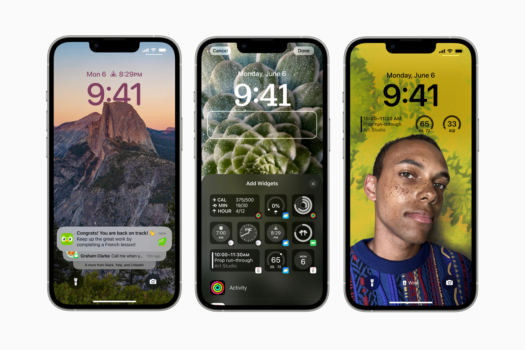 Bu sorun genelde yazılımsal bir hatadan veyahut da kullanıcının haberi dahi olmayan bir kişiselleştirme özelliğinden kaynaklandığı için büyük ihtimalle cihazı sıfırlamanıza gerek kalmadan sorunu çözebileceksiniz.
Bu sorun genelde yazılımsal bir hatadan veyahut da kullanıcının haberi dahi olmayan bir kişiselleştirme özelliğinden kaynaklandığı için büyük ihtimalle cihazı sıfırlamanıza gerek kalmadan sorunu çözebileceksiniz.
İlginizi Çekebilir: Telefonda kaç GB RAM yeterli?
Peki siz bu konuda ne düşünüyorsunuz? iPhone kilit ekranı saat rengi silik görünüyor sorununa cihazınızı sıfırlamanıza gerek kalmadan çözüm bulabildiniz mi? Düşüncelerinizi yorumlar kısmında belirtebilirsiniz. Daha fazlası için bizi takip etmeyi unutmayın!